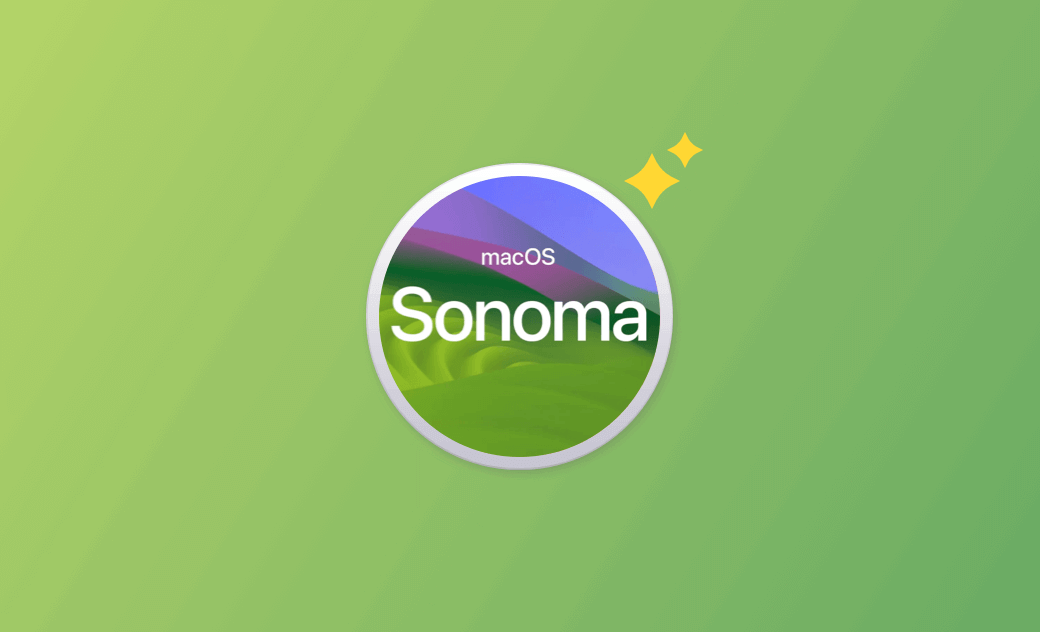부팅 가능한 USB를 사용하거나 사용하지 않고 macOS Sonoma를 새로 설치하는 방법
이 게시물에서는 부팅 가능한 USB를 사용하거나 USB 없이 macOS Sonoma를 새로 설치하는 방법을 배웁니다.
macOS Sonoma를 설치할 때 새로 설치하면 보다 안정적이고 원활한 성능을 얻을 수 있습니다. 이전 OS에서 모든 데이터를 제거하고 Mac을 새롭게 시작할 수 있습니다. 이 게시물은 주로 Mac에 macOS Sonoma 14를 새로 설치하는 방법을 소개합니다. 아래의 단계별 가이드를 확인하세요.
부팅 가능한 USB로 macOS Sonoma를 새로 설치하는 방법
1단계. macOS Sonoma 설치 프로그램 파일 다운로드
macOS Sonoma는 2023년 9월 27일에 공식적으로 출시되었습니다. Mac 앱 스토어에서 macOS Sonoma 설치 파일을 쉽게 찾아 다운로드할 수 있습니다.
2단계. macOS Sonoma 새로 설치를 위한 USB 준비
- USB(최소 16GB)를 Mac 컴퓨터에 연결합니다. 포맷되기 때문에 모든 데이터를 다른 장치로 복사하십시오.
- 디스크 유틸리티를 엽니다. 왼쪽 패널에서 대상 USB 드라이브를 선택합니다. 상단 도구 모음에서 지우기를 클릭하십시오.
- Mac OS 확장(저널링) 파일 시스템을 선택하고 USB를 포맷하여 macOS Sonoma용 부팅 가능한 USB 설치 프로그램을 생성할 준비를 하십시오.
3단계. macOS Sonoma 부팅 가능 설치 프로그램 만들기
- 그런 다음 부팅 가능한 USB를 Mac에 연결하십시오.
- Mac에서 터미널 앱을 엽니다. Spotlight를 사용하여 검색할 수 있습니다.
- 터미널에
sudo /Applications/Install\ macOS\ Sonoma.app/Contents/Resources/createinstallmedia --volume /Volumes/MyVolume명령을 입력합니다. "MyVolume"을 USB 부팅 가능 드라이브의 실제 이름으로 바꾸십시오. Enter 키를 눌러 macOS Sonoma 14 베타용 설치 미디어를 생성하십시오.
4단계. macOS Sonoma 새로 설치 수행
- 부팅 가능한 USB 설치 프로그램을 Mac에 연결하십시오.
- 전원 버튼을 눌러 Mac을 시작하고 즉시 Option 키를 누릅니다. Apple 실리콘 Mac의 경우 전원 버튼을 길게 눌러 시작 옵션 화면에 액세스하십시오.
- macOS Sonoma 설치 프로그램이 포함된 부팅 가능한 드라이브를 선택하고 지침에 따라 Mac에서 macOS 14를 새로 설치하십시오.
USB 없이 macOS Sonoma를 새로 설치하는 방법
Mac에 이미 macOS 14를 설치했고 새로 설치를 다시 수행하려는 경우 아래 단계를 따를 수 있습니다.
- Time Machine 또는 다른 방법으로 Mac을 백업하십시오.
- Mac을 복구 모드로 부팅합니다. Intel 기반 Mac의 경우 전원 버튼을 누르고 Command + R을 길게 누릅니다. Apple 실리콘 Mac의 경우 전원 버튼을 누른 상태에서 옵션을 클릭하고 계속을 클릭하십시오.
- macOS 복구 창에서 디스크 유틸리티를 선택하고 계속을 클릭하십시오.
- Mac의 내부 디스크인 Macintosh HD를 선택하고 지우기를 클릭하여 Mac을 지우세요.
- macOS 복구 화면으로 돌아가서 macOS Sonoma 다시 설치를 선택하여 macOS Sonoma 새로 설치 프로세스를 시작하십시오.
macOS Sonoma 새로 설치의 대안
macOS 14를 새로 설치하는 대신 모든 데이터를 유지하려면 macOS Sonoma로 직접 업그레이드하도록 선택할 수 있습니다. 아래의 간단한 단계를 확인하십시오.
- Apple > 시스템 설정 > 일반 > 소프트웨어 업데이트를 클릭합니다. Mac이 자동으로 업데이트를 확인하도록 하십시오.
- 현재 macOS Sonoma가 Mac에서 사용 가능하다면 원한다면 바로 macOS 14 버전으로 업그레이드할 수 있습니다. '지금 업그레이드'를 클릭하여 Mac에 macOS Sonoma를 다운로드하고 설치하세요.
결론
이 게시물에서는 USB를 사용하거나 사용하지 않고 macOS Sonoma 14를 새로 설치하는 방법을 배웠습니다. 도움이 되길 바랍니다.
새로운 Mac OS 설치를 위한 공간을 확보하려면 전문 Mac 클리너 프로그램인 BuhoCleaner를 사용할 수 있습니다. 정크 데이터를 제거하고 다양한 측면에서 Mac을 정리하는 데 도움이 됩니다.
지안이 Apple 제품에 대한 지식을 연구하는 데 열정적인 작가입니다. Mac 및 iPhone 제품에 대한 강한 관심과 심층적인 이해를 가지고 있습니다. 지안의 목표는 독자들이 글쓰기를 통해 Apple 제품의 잠재력을 최대한 활용하여 학습, 업무 등 어떤 용도로 사용하든 더 나은 경험을 할 수 있도록 돕는 것입니다.